Поправите како ХБО Мак не ради на Року
Мисцелланеа / / November 28, 2021
Уз помоћ интернета, сада можете гледати бесплатни и плаћени видео садржај на свом телевизору без потребе за каблом за повезивање. За исто се може користити неколико апликација, а Року је једна од њих. Року је хардверска дигитална медијска платформа која нуди приступ стримовању медијског садржаја из различитих онлајн извора. Овај фантастични изум је истовремено ефикасан и издржљив.
Људи такође могу уживати у ХБО филмовима и серијама на Року. Поред тога, његови корисници могу преузети ХБО Мак Цханнел на своје уређаје и за друге апликације за стриминг. Ако већ имате инсталирану ХБО апликацију на свом уређају, аутоматски ћете бити ажурирани на ХБО Мак Цханнел. Штавише, можете се директно претплатити на ову услугу када имате Року налог на свом уређају. Међутим, понекад ХБО Мак можда неће радити на Року-у, што би могло да нервира многе кориснике. Ако се суочавате са истим проблемом, овај чланак ће вам помоћи да га решите ХБО Мак не ради на Року питање. Прочитајте до краја!

Садржај
- Како да поправите да ХБО Мак не ради на Року-у
- Метод 1: Ажурирајте свој Року уређај
- Метод 2: Искључите свој ВПН
- Метод 3: Користите функцију претраге
- Метод 4: Обришите кеш меморију
- Метод 5: Поново инсталирајте апликацију ХБО Мак
- Метод 6: Поново покрените Року
- Метод 7: Хард Ресет Року & Софт Ресет Року
- Како софт ресетовати Року
- Како хард ресетовати Року
Како да поправите да ХБО Мак не ради на Року-у
Метод 1: Ажурирајте свој Року уређај
ХБО Мак апликација ради добро на Року 9.3, али старији Року модели као што је Року 2500 неће бити подржани. За искуство без грешака са ХБО Мак-ом, Року мора да ради на најновијој верзији. Да бисте ажурирали Року, следите доле наведене кораке:
1. Држи Кућа дугме на даљинском управљачу и идите на Подешавања
2. Сада, изаберите Систем и идите на Ажурирање система како је приказано испод.
3. Провери ажурирања у Року и наставите са инсталацијом.

Белешка: На пример у којима Року ради на верзији већој или једнакој 9.4.0, ипак, ХБО Мак канал не ради исправно, контактирајте Року подршку за помоћ.
Метод 2: Искључите свој ВПН
Да бисте уживали у неометаном искуству стримовања са ХБО Мак-ом, ваша регија пребивалишта мора бити унутар Сједињених Држава или повезаних територија. У случају ХБО Мак-а, морате да користите своју оригиналну ИП адресу са функцијама видљивости. Док коришћење ВПН-а скрива вашу стварну ИП адресу. Стога вам се предлаже да искључите свој ВПН мреже, а затим користите апликацију ХБО Мак. Ово је брза поправка коју предлаже више корисника на следећи начин:
Једноставно ИСКЉУЧИТЕ ВПН везу и проверите да ли је ХБО Мак не ради на питању Рокује сада поправљено.

Такође прочитајте:Како да хард и софт ресетујете Року
Метод 3: Користите функцију претраге
Алтернативно, можете користити Претрагаодлика да изаберете жељени садржај уместо да користите Почетни екран. Можете претраживати садржај према називу филма/серије, ТВ каналима или глумцима.
Моћи ћете да користите само четири контроле: напред, назад, пауза и понављање од 7 секунди. ХБО Мак мени и функција титлова нису доступни са овом опцијом.
Савет: Крећите се кроз мени полако чекајући две до три секунде између радњи и одговора. Ово ће избећи честе падове система.
Метод 4: Обришите кеш меморију
Проблеми са форматирањем и проблеми са учитавањем могу се решити брисањем ускладиштене кеш меморије на уређају. Пратите ове кораке да обришете кеш присутну у Року:
1. Покрените свој Почетни екран.
2. Сада, потражите ХБО Мак канал и изаберите га.
3. Затим узмите даљински и притисните звездица* дугме.
4. Сада, изаберите Уклони канал.
5. коначно, рестарт тхе Року.
Сви кеш подаци ће бити избрисани и ХБО Мак не ради на Року проблему ће бити решен.
Метод 5: Поново инсталирајте апликацију ХБО Мак
Када деинсталирате апликацију ХБО Мак и поново је инсталирате, требало би да поправи све техничке грешке на уређају. Ево корака за имплементацију овог метода за поправку ХБО Мак не ради на Року питање:
Деинсталирајте ХБО Мак
1. притисните Кућа дугме на вашем Року даљинском управљачу.
2. Сада идите на Стреаминг Цханнелс и изаберите Продавница канала.
3. Претрага ХБО Мак на листи и изаберите У реду на даљинском.
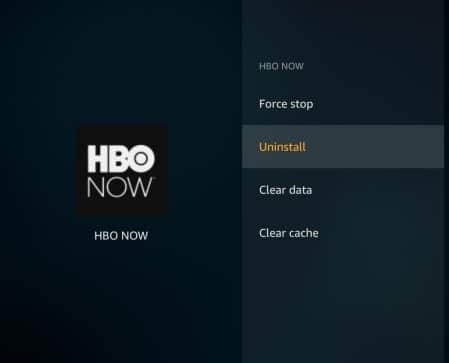
4. На крају, изаберите Уклони као што је приказано. Потврдите селекција када то буде затражено.
Поново инсталирајте ХБО Мак: Опција 1
1. Иди на ХБО Мак апликација на свом мобилном телефону и покрените Подешавања.
2. Сада, идите до Уређаји и Одјава свих пријављених уређаја.
3. Онда, избрисати ХБО Мак из Року и поново покренути то.
4. Када се процес поновног покретања заврши, поново инсталирајте ХБО Мак.
Поново инсталирајте ХБО Мак: опција 2
1. Једноставно Откажи претплату од ХБО Мак.

2. Сада, избрисати канал ХБО и извршите а поново покренути процес.
3. опет, додати канал ХБО Мак, и проблем ће сада бити решен.
Белешка: Нови ХБО Мак канал ће се срушити ако ваш претходни ХБО уређај садржи информације за пријаву на ХБО. Стога се увек препоручује да се одјавите са свих уређаја, а затим избришете ХБО Мак са Року-а.
Да ли желите да знате како да поново покренете Року? Наставите са читањем!
Метод 6: Поново покрените Року
Процес поновног покретања Рокуа је сличан оном на рачунару. Поновно покретање система пребацивањем са УКЉУЧЕНО на ИСКЉУЧЕНО и затим поновно УКЉУЧИВАЊЕ помогло би у решавању неких проблема са Рокуом.
Белешка: Осим Року телевизора и Року 4, друге верзије Рокуа не долазе са прекидачем за укључивање/искључивање.
Пратите доле наведене кораке да бисте поново покренули Року уређај помоћу даљинског управљача:
1. Изаберите Систем притиском на Почетни екран.
2. Сада тражите Поновно покретање система и изаберите га.
3. Изабери Поново покренути како је приказано испод. Ће потврдите поновно покретање да бисте искључили и поново укључили Року плејер.

4. Року ће се ИСКЉУЧИТИ. Чекати док се не укључи.
5. Иди на Почетна страница и проверите да ли су кварови отклоњени.
Кораци за поновно покретање Фрозен Року
Због лоше мрежне повезаности, Року се понекад може замрзнути. Стога, пре него што примените овај метод, проверите јачину сигнала и пропусни опсег ваше интернет везе да бисте обезбедили глатко поновно покретање вашег Року уређаја.
Пратите дате кораке да бисте поново покренули замрзнути Року:
1. притисните Кућа дугме пет пута.
2. Погоди стрелица нагоре једном.
3. Затим притисните Премотавање дугме двапут.
4. Коначно, притисните Убрзај дугме два пута.
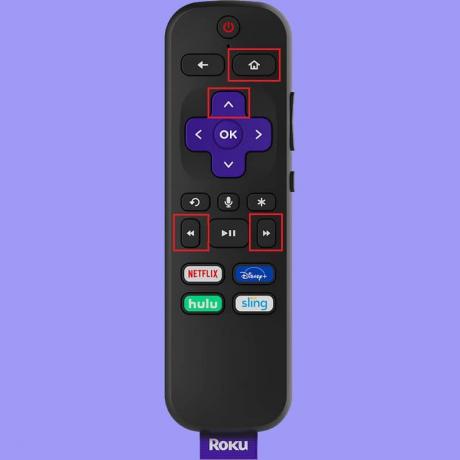
Када завршите ове кораке, Року ће се поново покренути. Прво сачекајте да се потпуно поново покрене, а затим проверите да ли је Року још увек замрзнут.
Такође прочитајте:Поправи Нетфлик грешку „Није могуће повезати се са Нетфлик-ом“
Метод 7: Хард Ресет Року & Софт Ресет Року
Понекад Року може захтевати мање решавање проблема као што је поновно покретање, фабричка подешавања или ресетовање мрежне везе и даљинског управљача да би се повратио одрживи учинак.
Можете користити или Подешавања опција за а фабричка подешавања или кључ за ресетовање на Року да изврши своју враћање на фабричка подешавања.
Белешка: Након ресетовања, уређај би захтевао поновну инсталацију свих претходно сачуваних података.
Како софт ресетовати Року
Ако желите да поставите Року у првобитно стање, потребно је ресетовање Рокуа на фабричка подешавања. Опција ресетовања на фабричка подешавања се користи за уклањање свих података повезаних са уређајем. То чини да уређај функционише као да је потпуно нов. Ресетовање на фабричка подешавања се обично врши када је потребно променити подешавања машине да би се побољшале њене перформансе. Користите даљински управљач да примените следеће кораке.
1. Изаберите Подешавања на Почетни екран.
2. Тражити Систем > Напредна подешавања система.
3. Ево, бирај Фабричко ресетовање.

4. Када изаберете Фацтори то ресет, а код ће бити генерисано на екрану да потврди ваш избор. Белешка тај код и то у приложеној кутији.
5. притисните на У реду.
Ресетовање Рокуа на фабричка подешавања ће почети и биће потребно неко време да се заврши. Након тога, можете почети да га користите и проверите да ли је проблем ХБО Мак који не ради на Року решен.
Како хард ресетовати Року
Ако сте испробали меко фабричко ресетовање Рокуа и/или поново покренули процес Рокуа и још увек нисте добили жељене резултате, можете се одлучити за хард ресет Рокуа.
1. Финд тхе РЕСЕТОВАЊЕ симбол на уређају.
Белешка: Дугме за ресетовање или рупица ће зависити од модела уређаја који поседујете.

2. Држати ово РЕСЕТОВАЊЕ симбол најмање 20 секунди.
3. Издање дугме када лампица напајања затрепери на уређају.
Ово указује да је фабричко ресетовање завршено и сада можете да га конфигуришете као и ново.
Шта ако немате дугме Ресет?
Ако користите Року ТВ који нема дугме за ресетовање или ако је дугме за ресетовање оштећено, овај метод ће вам сигурно помоћи.
- притисните Повер + Муте дугмад заједно на Року ТВ-у.
- Држати ова два кључа и уклонити кабл за напајање вашег ТВ-а.
- Поново прикључите то после 20 секунди.
- Након неког времена, када се екран упали, издање ова два дугмета.
- Унесите своју подаци о налогу и подешавањима у уређај.
Проверите да ли уређај ради исправно или не.
Препоручено:
- Топ 10 најбољих апликација за стриминг видео записа
- Како гледати филмове Студио Гхибли на ХБО Мак, Нетфлик, Хулу
- Исправите грешку у звуку игре Дисцорд при преузимању игре
- Поправите да се Галаки Таб А не укључује
Надамо се да је овај водич био од помоћи и да сте били у могућности поправи ХБО Мак не ради на Року питање. Обавестите нас који метод вам је најбољи. Такође, ако имате било каква питања/коментаре у вези са овим чланком, слободно их оставите у одељку за коментаре.



